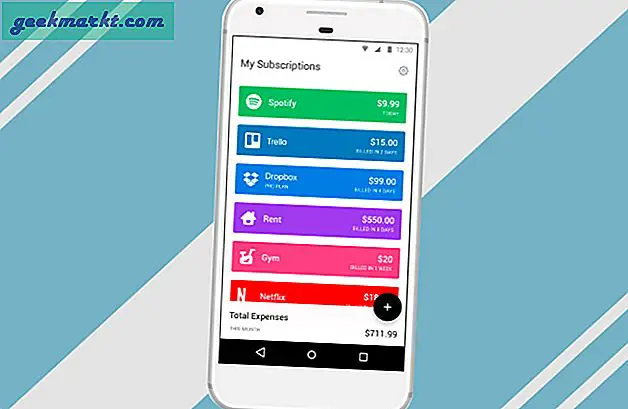Det nye Sheild TV 2019 leveres med masser af opgraderinger i forhold til den forrige generation, såsom Nvidias Tegra X1 + -chip, Dolby Vision, AI-drevet opskalering og selvfølgelig en helt nydesignet fjernbetjening. Det er dog ikke det eneste, der har ændret sig. Den leveres også med nye softwarefunktioner og hardwareopgraderinger, der ikke er indlysende ved første øjekast. Lad os tjekke alle tip, tricks og nye funktioner i 2019 Shield TV.
1. Par ny fjernbetjening med det gamle Shield TV
Hvis du har et skjold-tv fra 2017, er der ikke meget grund til at opgradere undtagen - fjernbetjeningen. Den nye fjernbetjening er meget bedre end den forrige generation. Det er ergonomisk, leveres med opdaterede funktioner som baggrundsbelysning, dedikeret Netflix-knap og selvfølgelig Remote finder (mere om dette senere). Heldigvis kan den nye fjernbetjening også parres med det gamle Shield TV og sælges separat på NVIDIA-webstedet for kun $ 30.

2. Find din fjernbetjening
Jeg antager, NVIDIA vidste om affæren mellem sofaer og fjernbetjeninger, det er derfor, de valgte at inkludere en fjernfinder-funktion på den nye fjernbetjening. Du kan trykke på en knap på Shield TV for at summere fjernbetjeningen. Det lyder et højt bip nok til at hjælpe dig med at finde fjernbetjeningen.

Men hvis du vil være doven og ikke ønsker at komme ud af sofaen, kan du stadig aktivere summeren fra indstillingerne ved hjælp af en Android-smartphone. Naviger til Indstillinger> Fjernbetjening og tilbehør> SHIELD-tilbehør> Shield Remote> Find denne fjernbetjening. Husk dog, at hvis fjernbetjeningen er død eller er uden for rækkevidden af et Wi-Fi-signal, vil den ikke være i stand til at finde den.
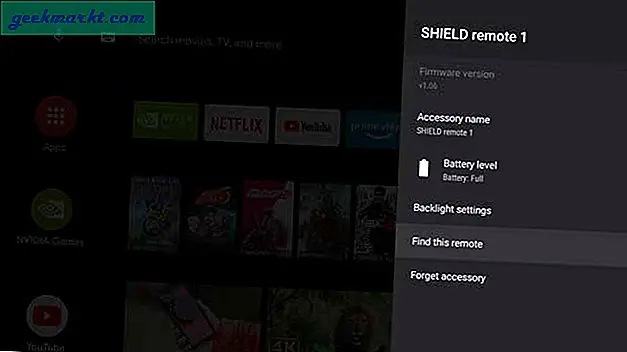
3. Brug den nye fjernapp
Som du ved, kan du bruge en Android-smartphone til at styre dit Shield TV eller ethvert Android TV for den sags skyld. For Sheild TV 2019 kan du dog bruge den opdaterede fjernapp, som inkluderer app- og spilgenveje og nye knapper. For at konfigurere det skal du installere appen på din Android, og appen opdager Shield TV på det samme Wi-Fi-netværk. Ved hjælp af appen kan du skrive ved hjælp af smartphone-tastaturet, kontrollere lydstyrken, det har endda en tænd / sluk-knap.
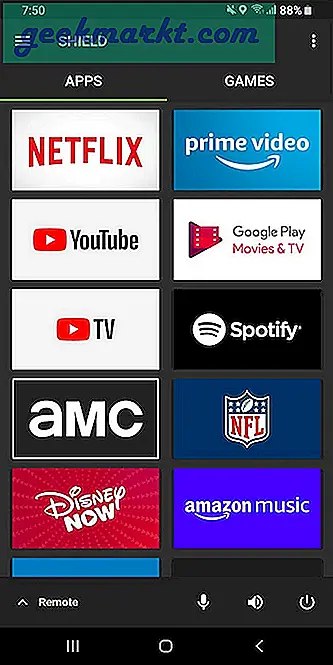
4. Remap Netflix-knap
Shield TV leveres med en enorm Netflix-knap, som jeg ikke bruger meget ofte. Selvom Shield TV har en genprogrammerbar knap, der giver dig mulighed for at indstille den til enhver handling, du kan lide, men jeg ville kortlægge selve Netflix-knappen. Heldigvis kan du genindstil hver knap på fjernbetjeningen med denne app.
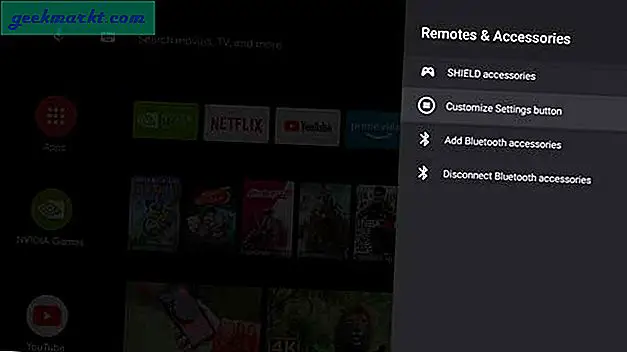
5. Tag et skærmbillede
2017 Shield TV havde en dedikeret grænseflade, der gjorde det muligt for dig optag skærmen og tag skærmbilleder indbygget, primært til spillere. Da 2019 appellerer til et bredere publikum, er denne skærmoptagelsesfunktionalitet ikke til stede på Tube-versionen. Du kan dog stadig tage skærmbilleder på 2019-modellen. Naviger til Indstillinger> Fjernbetjening og tilbehør> SHIELD-tilbehør> Tilpas knappen til hurtigindstillinger> Tag et skærmbillede.
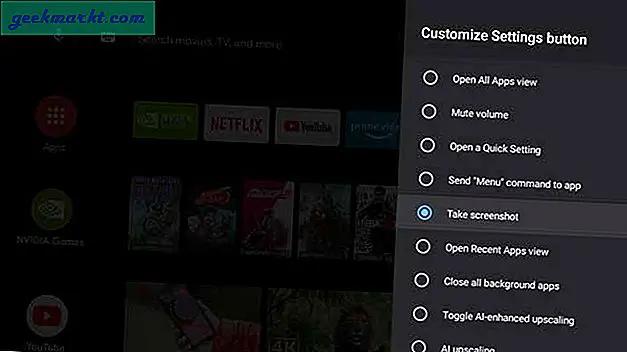
6. IR-lydstyrkekontrol
Med 2019 Shield TV får du ikke længere muligheden for at kontrollere lydstyrken på selve Shield TV. Men hvorfor har vi stadig lydstyrkeknapper på fjernbetjeningen? Det er til tv'et eller ethvert lydtilbehør, som du muligvis har tilsluttet til Shield TV. Det bliver du nødt til konfigurer disse knapper i Indstillinger.
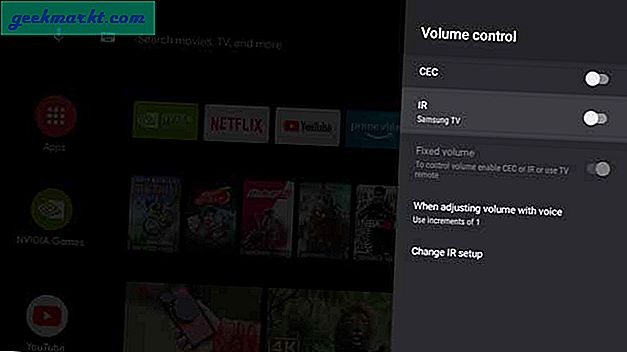
7. Styr TV med Shield TV
Mens fjernbetjeningen er udstyret med IR, har 2019 Shield TV HDMI-CEC, som tillader sig at gøre nogle imponerende ting. For eksempel kan du Indstil dit tv til at tænde og OFF, når dit skjold vågner op og går i dvale. Hvis du har flere enheder tilsluttet tv'et, kan du indstille Shield TV til at skifte HDMI-kilde, når det vågner op. Men hvis dit tv ikke understøtter HDMI-CEC, kan du stadig bruge IR-sensoren til at tænde tv'et.
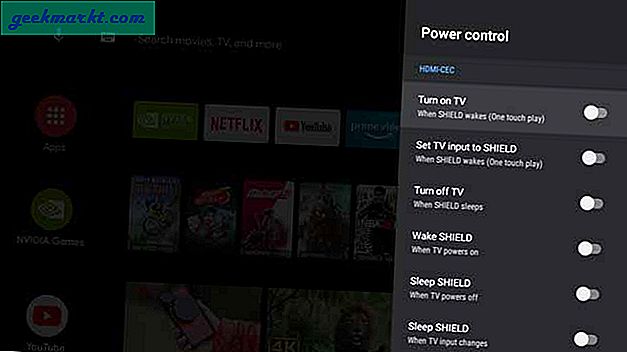
8. Juster køleventilatoren
Både NVIDIA SHIELD TV Pro og Tube har en køleventilator indbygget i enheden, som undertiden kan blive høj nok til at distrahere dig. Du kan justere ventilatorens hastighedsindstillinger. Gå til Indstillinger> Enhedsindstillinger> System> Ventilatortilstand> Cool eller stille.
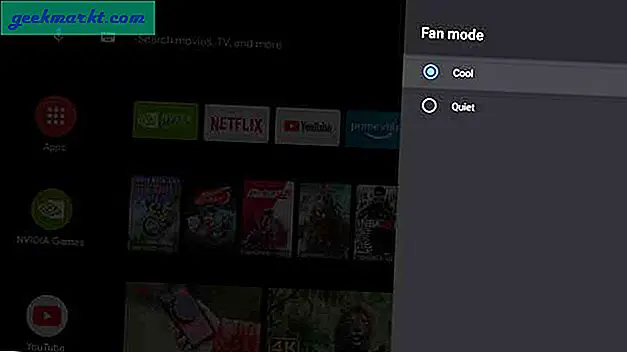
9. AI-opskalering
Det kan se ud som et trick eller en gimmick, men det er en legitim funktion på 2019 Shield TV. AI-skalering sigter mod at strække 720p og 1080p-indholdet ud til 4K uden at pixelere optagelserne ved hjælp af Machine Learning. Det ville være nyttigt, hvis du har et 4K-tv, men dine streamingtjenester er i 1080p, systemet er implementeret i enheden, så det fungerer uden forsinkelser eller rystelser. Du kan aktivere denne funktion ved at navigere til Indstillinger> AI-opskalering> AI-forbedret, forbedret eller grundlæggende.
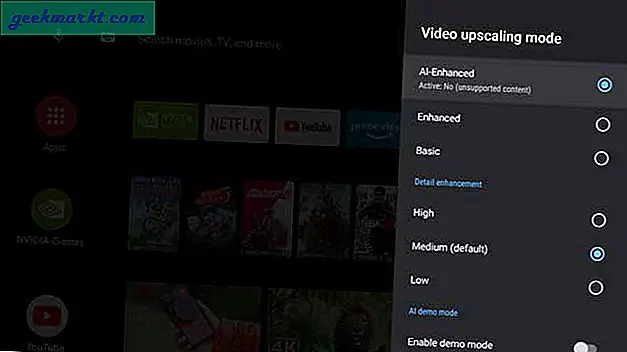
10. Sideload-apps
Det ville være spild, hvis du købte Shield TV og ikke sideloaderede nogen apps til det. En af fordelene ved at eje en Android-enhed er, at du nemt kan sideloade apps og nyde apps, der ikke engang var udviklet til Android TV i første omgang. Du kan læs mere om det i artiklen her.
Mens de fleste af apps fungerer, når de er sidelastet, hvis nogle apps er bygget udelukkende til 64-bit, fungerer det muligvis ikke. Så hvis du planlægger at bruge Dolphin-emulatoren, holder jeg vejret.
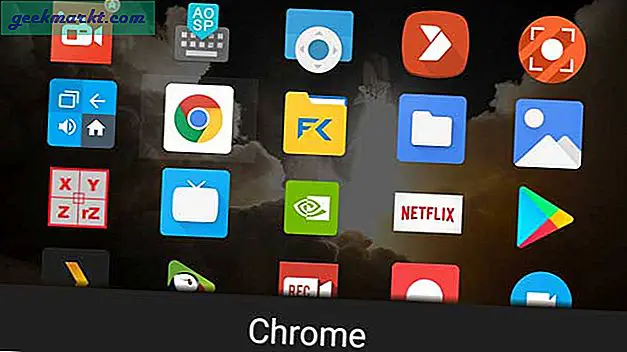
11. Naviger i Sideloaded-apps
Når du har installeret en app ved sideloading, der ikke med vilje er lavet til Android TV, vil du have problemer. For eksempel genkendes Shield TV-fjernbetjeningen ikke af appsne, og derfor kan du ikke bruge appsne, i det mindste ikke uden hjælp. Enter Museskift; en app, der simulerer en musemarkør på dit tv og giver dig mulighed for nemt at navigere i sidelastede apps med kun fjernbetjeningen.
12. Gennemse Internettet
De fleste Android TV'er er bygget til en afslappet oplevelse og inkluderer derfor ikke engang en webbrowser. Du kan sideloade Puffin TV-browseren, der er designet specielt til Android TV og tilbyder en fjernvenlig grænseflade. Hvis du vil blive seriøs, kan du også installer andre webbrowsere på Android TV som Google Chrome, og brug den med Mouse Toggle-appen eller vedhæft en Bluetooth-mus og et tastatur.
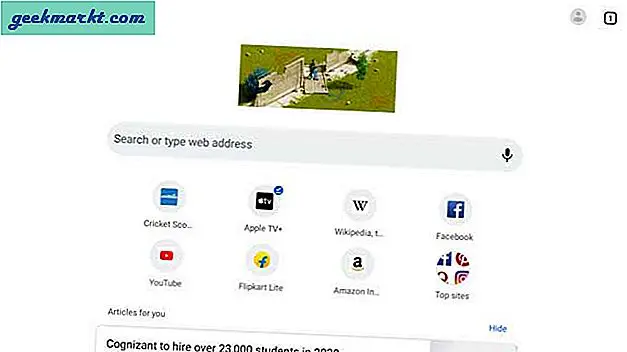
13. Brug en Bluetooth-controller
Ligesom du kan forbinde en Bluetooth-mus og et tastatur til Shield-tv'et for at surfe på internettet, kan du oprette forbindelse til en Bluetooth Gaming controller til at spille spil. 2019 Shield TV understøtter Xbox-, PS4- og tredjeparts Bluetooth-controllere. Mens Xbox fungerer fejlfrit, har PS4-controlleren generelt vigtige kortlægningsproblemer, og tredjeparts-controllers nøjagtighed varierer fra producent til producent.
14. Skift apps
Bortset fra alle disse intuitive funktioner på Shield TV er en af mine favoritter dette; App Switcher. Ligesom almindelige smartphones kan du skifte mellem forskellige apps ved at ved at trykke på startknappen to gange. Let, ikke?

15. Spil som en professionel
Selvom 2019 Shield TV ikke inkluderer en spilcontroller i kassen, er det stadig meget en spilorienteret enhed. NVIDIA GeForce NOW og NVIDIA GameStream leveres indbygget med Shield TV, du kan installere dine egne spilstreaming-apps såsom SteamLink. Alle disse apps gør det til et af de mest kraftfulde Android-tv'er, der er bygget til spil.
16. Få adgang til harddiske som en chef
I tråd med traditionen inkluderer 2019 Shield TV Pro to USB 3.0, der giver dig adgang til medieindhold af høj kvalitet fra dine eksisterende harddiske. Du skal kun bruge en filudforsker af god kvalitet og VLC medieafspiller for at få adgang til hele biblioteket. Gæt hvad, kun Shield TV understøtter Plex, så du kan oprette en Plex Media Server på selve enheden og streame dit indhold over hele netværket. Det er virkelig Pro.
Bedste Shield TV-tip, tricks og funktioner
Så godt, det var nogle af mine yndlingsfunktioner og tricks, som jeg opdagede under min brug. Jeg er enig, ikke alle de funktioner, der er anført på denne liste, er eksklusive, men dækker hele området omkring Android TV. Funktioner som Plex Media Server, fjernfunktioner, AI-opskalering er dog eksklusive til 2019 Shield TV-versionen. Hvis jeg savnede noget, så lad mig det vide i kommentarerne nedenfor, så jeg kan opdatere det til denne liste.
Køb: Nvidia Sheild TV 2019 på Amazon